O Audacity é um programa para gravação e edição de áudio, onde você poderá ligar seu instrumento direto, ou através de mesa ou interface. Este programa é ideal para quem quer fazer suas faixas de música ou realizar modificações nelas de forma simples. Para saber como usar o Audacity, siga o tutorial:
1º. Faça o download do Audacity no seu computador. Depois, instale o programa, no final execute o programa.
2º. Para importar uma música a ser editada, clique em Arquivo e depois em Abrir. Escolha a música que deseja modificar.
3º. Caso você queira gravar seu próprio áudio, clique em Projeto, e depois em Nova faixa de áudio. Para iniciar a gravação, clique no botão Gravar. Uma nova trilha se abrirá e a gravação será realizada a partir dela.
4º. Ao lado da trilha importada ou gravada, existem algumas opções, como o botão Mudo, que corta o audio da faixa em questão, e o botão Solo, que faz com que ela seja a única a ser executada. Além disso, há a ferramenta do aumento de ganho (que faz o audio ficar mais “intenso”) e o balanço entre as duas saídas de som.
5º. No canto superior esquerdo do programa, há um player com algumas funções básicas: Pausar, Executar, Parar, Ir para o início, Ir para o final e Gravar.
6º. Ao lado do player, há um conjunto de seis ferramentas: Seleção, ferramenta Envelope, ferramenta de Desenho, ferramenta de Zoom, ferramenta Deslizar e Modo multi-ferramenta.
7º. Ao lado das ferramentas estão os medidores de volume da saída de som e do microfone. Sempre que uma faixa é tocada, o espectro verde de saída aparecerá. Já se algo estiver sendo gravado, surge o espectro vermelho do microfone. Caso uma das tarefas esteja sendo executada e o espectro respectivo não aparecer, é sinal de algum problema na conexão ou na configuração de som do computador.
8º. Para inserir efeitos na trilha, basta selecionar o trecho da música a ser modificado, clicar em Efeitos e escolher a opção desejada. Entre os efeitos mais interessantes estão o Alterar altura (pitch), que muda a tonalidade da música, e o Eco, que dá um forte efeito de reverberação na faixa.
9º. Caso você queira unir todas as trilha abertas em uma única, seja para juntar a gravação de diferentes instrumentos em uma única faixa ou seja para incluir jingles e chamadas no meio de uma música, clique na opção Faixas e depois em Mixar e Renderizar.
10º. Para salvar a faixa modificada em um arquivo de áudio, deve-se clicar em Arquivo, depois em Exportar e escolher o formato desejado (mp3, wav, etc). Ao clicar em salvar, uma espécie de formulário com as informações sobre a faixa surgirá para ser preenchido pelo usuário, opcionalmente.


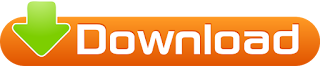
0 comentários :